こんな人にオススメの記事です
- IMEパッド(手書き入力)の表示方法がわからない人
- IMEパッド(手書き入力)を使いたい人
IMEパッドは、主に日本語の文字入力を補助するためのツールの一種で、キーボードで直接文字を打つ代わりに、マウスやタッチパッドを使用して手書き入力や文字の選択を行うためのソフトウェアです。
この記事では、Windows11でIMEパッド(手書き入力)を出す方法を詳しく解説していきます。
Windows11でIMEパッド(手書き入力)を出す方法
Windows11でIMEパッド(手書き入力)を出すには以下の手順で行います。
- 言語バーの[あ]または[A]と書かれた部分を右クリック
- 表示されたメニューの中にある[IMEパッド(P)]をクリック
ここからは、実際の画面も用いながらWindows11でIMEパッド(手書き入力)を出す方法を詳しく解説していきます。
タスクバーの中にある「言語バー」の[あ]または[A]を右クリックしてください。
[あ]または[A]を右クリックすると上に向かってメニューが展開されます。
展開されたメニューの中にある[IMEパッド(P)]をクリックしてください。
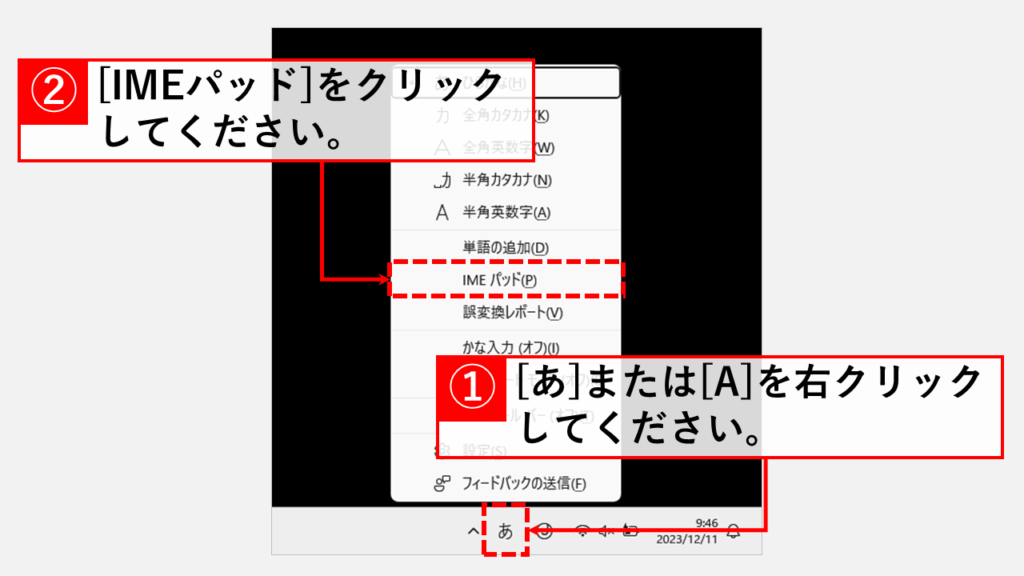
[IMEパッド(P)]をクリックすると、以下のようなIMEパッドが立ち上がります。
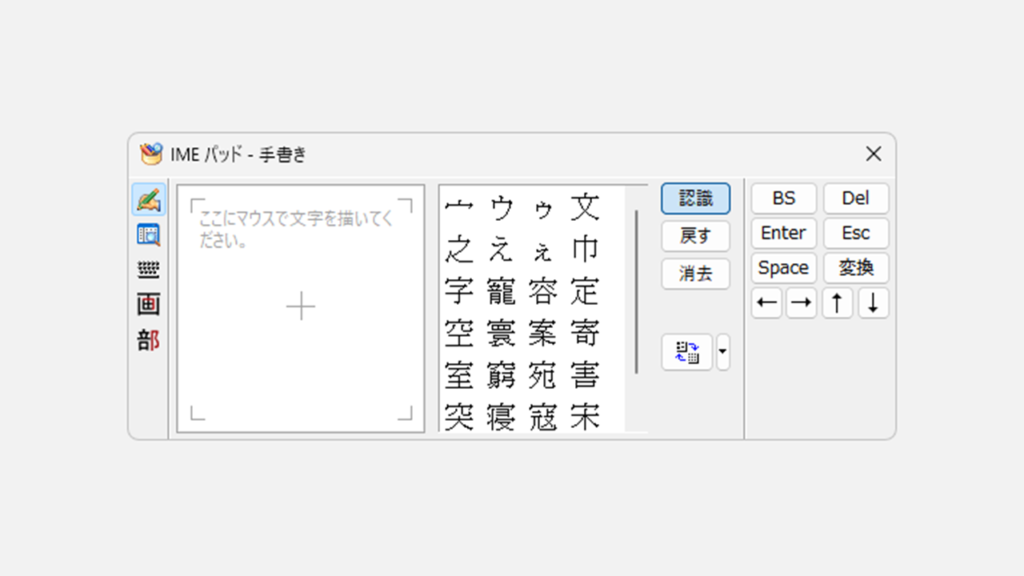
言語バーがタスクバーに表示されていない場合
Windows11の初期設定ではタスクバーに言語バーが表示されていない場合があります。
タスクバーに言語バーが表示されずに以下のような状態になってしまっている場合、「Windows11で言語バーの配置を元の位置に戻す方法」で紹介している方法で言語バーをタスクバーに配置してください。

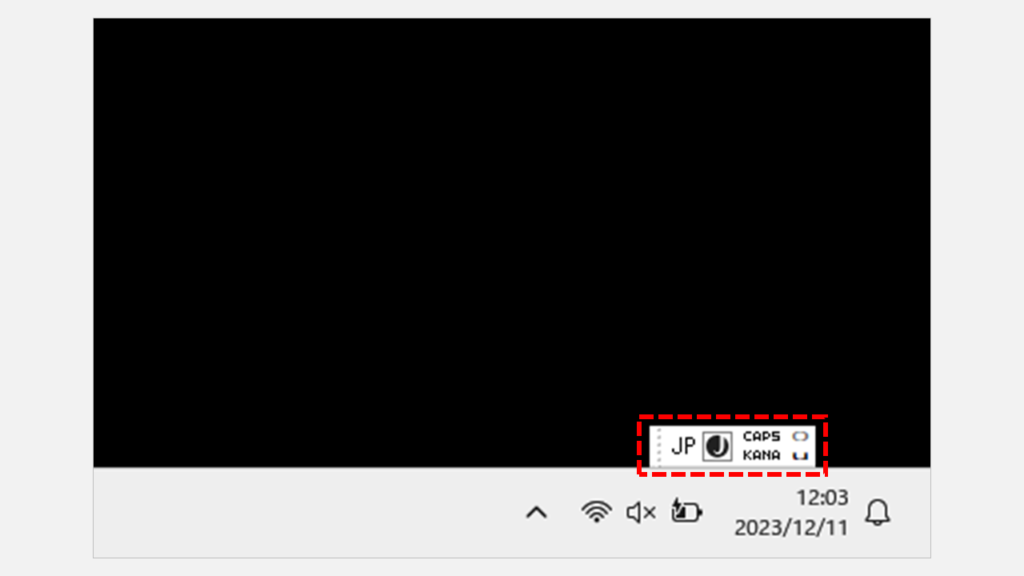
よくある質問
その他Windows11に関する記事
その他Windows11に関する記事はこちらです。ぜひご覧ください。
-

【Windows11】デスクトップのアイコンが勝手に移動する原因と解決策をわかりやすく解説
Windows11でデスクトップのアイコンが勝手に移動してしまい、「せっかく整理したのにまたバラバラ…」と悩んでいませんか? 実は、このトラブルの多くは「アイコンの自動... -



Windows11でIE(インターネットエクスプローラー)を起動する方法
こんな人にオススメの記事です IE(インターネットエクスプローラー)を使う必要がある人 Windows11でIE(インターネットエクスプローラー)を起動する方法を知りたい人... -



Windows11で複数のファイルをまとめて印刷する方法
こんな人にオススメの記事です 複数種類のファイル(PDFやWordなど)をまとめて印刷したい人 一種類のファイルをまとめて印刷したい方 大量のファイルを一括で印刷した... -



Windows11 24H2を今すぐダウンロードしてアップデートする方法
こんな人にオススメの記事です Windowsアップデートを待たずにWindows11 24H2をインストールしたい人 今すぐWindows11 24H2にアップデートしたい人 手動でWindows11 24H... -



ディスクの空き容量をWindows標準機能でガッツリ増やす方法10選
この記事では、Windowsの標準機能のみを使ってディスクの空き容量をガッツリ増やす方法をご紹介します。 Windowsにとって非常に重要なCドライブがいっぱいになってしま... -



【Windows11】自分のPCスペックを確認する方法|CPU・メモリ・グラボ
「このアプリ、今のPCスペックで動くかな?」「PCスペックって、どこを見ればいいの?」――新しいアプリやゲームを導入するときに、性能が分からず困った経験はありませ... -



PCを起動した日時とシャットダウンした日時を確認する方法 Windows11
こんな人にオススメの記事です パソコンの起動/終了のログ(履歴)を確認したい人 パソコンを最後に起動した日時を確認したい人 イベントビューアーの便利な使い方を知... -



Windows11でタスクバーの色を変更する方法!基本設定からトラブル対策まで徹底解説
こんな人にオススメの記事です タスクバーの色を変更したい人 「スタートとタスクバーにアクセントカラーを表示する」をオンにできなくて困っている人 タスクバーの色を... -



【Windows11】Windowsツールの開き方|実はスタートメニューにあります
Windows11にアップグレードしたら、「Windowsツール」がどこにあるか分からなくなった――。 この記事では、そんな悩みを解決するため、「Windowsツール」を簡単に見つけ...
最後までご覧いただきありがとうございました。
このサイトは情シスマンが半径3m以内のITに関する情報を掲載してるサイトです。
Windows系を主として、ソフトや周辺機器の操作や設定について画像も用いながらわかりやすく解説しています。
解説している内容に誤りがあった場合や、補足が必要な場合、もっと知りたい場合はこちらのお問い合わせフォームからご連絡ください。
個人の方を限定にサポートさせていただきます。
実行環境
Windows11 Home 24H2
64 ビット オペレーティング システム
11th Gen Intel(R) Core(TM) i7-11375H @ 3.30GHz 3.30 GHz
16.0 GB RAM
Microsoft 365


コメント